Примечание. Эта статья относится только к публикации приложений в GitHub Marketplace. Дополнительные сведения о публикации GitHub Actions в GitHub Marketplaceсм. в разделе "Публикация действий в GitHub Marketplace".
Вы можете просмотреть метрики за прошедший день (24 часа), неделю, месяц или за весь период времени, в течение которого было получено список GitHub App.
Примечание. Поскольку для агрегирования данных требуется время, вы заметите небольшую задержку в отображаемых датах. При выборе периода времени в верхней части страницы отображаются точные даты для метрик.
Метрики производительности
На странице "Аналитика" отображаются следующие метрики производительности за выбранный период времени:
- Стоимость подписки: общий возможный доход (в долларах США) от подписок. Это значение представляет собой возможный доход, если планы или бесплатные пробные версии не отменены, а все кредитные транзакции выполнены успешно. Стоимость подписки включает полную стоимость планов, которые начинаются с бесплатной пробной версии в выбранный период времени, даже если в этот период финансовые операции не выполнялись. Стоимость подписки также включает полную стоимость обновленных планов за выбранный период времени, но без пропорционально распределенной суммы. Сведения о просмотре и скачивании отдельных транзакций см. в разделе "Просмотр транзакций для профиля".
- Посетители: количество людей, просмотревших страницу в выводе списка GitHub Apps. Это число включает как вошедших, так и не вошедших в систему посетителей.
- Просмотры страниц: количество просмотров страниц в полученном выводе списка GitHub Apps. Один посетитель может сгенерировать несколько просмотров страницы.
Примечание. Расчетная стоимость вашей подписки может быть намного выше, чем количество транзакций, обработанных за этот период.
Производительность преобразования
- Уникальные посетители целевой страницы: количество пользователей, просмотревших целевую страницу GitHub App.
- Уникальные посетители страницы оформления заказа: количество пользователей, просмотревших одну из страниц оформления заказа GitHub App.
- Страница оформления заказа на новые подписки: общее количество платных подписок, бесплатных пробных версий и бесплатных подписок. См. раздел "Разбивка общего количества подписок", чтобы узнать конкретное количество подписок каждого типа.

Чтобы получить доступ к аналитическим сведениям GitHub Marketplace, сделайте следующее:
-
В правом верхнем углу любой страницы щелкните фотографию профиля, а затем выберите Параметры.

-
На левой боковой панели щелкните Параметры разработчика.
-
На левой боковой панели выберите пункт Приложения OAuth или Приложения GitHub в зависимости от профиля GitHub Marketplace, которым нужно управлять.
Примечание. Управлять профилем можно также на странице https://github.com/marketplace/manage.
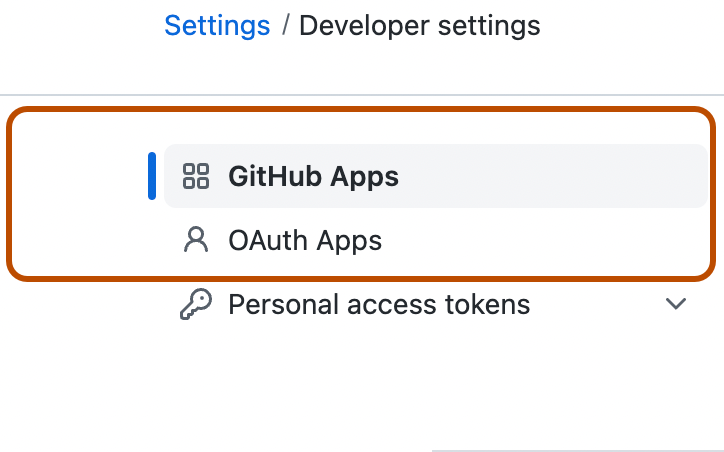
-
Чтобы выбрать GitHub App для просмотра Аналитика, нажмите кнопку "Изменить".
-
На целевой странице параметров приложения прокрутите вниз, до раздела Marketplace, и щелкните Разместить в Marketplace. Если у вас уже есть черновик размещения в Marketplace, щелкните Изменить размещение в Marketplace. Раздел Marketplace отображается только в том случае, если вы при регистрации приложения разрешили устанавливать приложение любым пользователям или организациям. Дополнительные сведения см. в списке требований Marketplace.
-
Перейдите на вкладку Аналитика.
-
При желании выберите другой период времени, щелкнув раскрывающийся список "Период" в правом верхнем углу страницы "Аналитика".